это что такое простыми словами, виды, создание аккаунта, защита аккаунта
Завести себе электронный почтовый ящик. Полноценно пользоваться мобильным телефоном, будь это любой смартфон на платформе Android или iPhone. Общаться со знакомыми в соцсети. Для всего этого необходимо сначала создать аккаунт и подтвердить свою личность.
Что такое аккаунт и зачем он нужен
Аккаунт (account) или учетная запись — это персональная страница пользователя или личный кабинет, который создается после регистрации на сайте.
Регистрация необходима, чтобы общаться в социальных сетях, пользоваться электронной почтой и мессенджерами, загружать фотографии и создавать свой собственный контент. Пользователь может распоряжаться своим аккаунтом, как ему вздумается, но при этом не нарушать правил сайта.
Читайте также:
Что такое контент: виды, форматы, критерии качества
После регистрации система идентифицирует пользователя и впускает его в созданный аккаунт.
Пользователю же аккаунт нужен, чтобы сохранять свои данные, загружать фото- и видеоматериалы, обмениваться сообщениями с другими пользователями. Возможности, которые человек получает, зависят от вида сайта, на котором он завел себе профиль. Вот несколько примеров:
-
Аккаунт в социальных сетях. Позволяет находить знакомых или знакомиться с новыми людьми, поддерживать связь с ними, общаться в сообществах по интересам, онлайн слушать музыку и играть в игры, отправлять и получать виртуальные подарки, публиковать посты (статусы), подписываться на аккаунты интересных людей и т.
 п.
п.
- Аккаунт в электронной библиотеке. Дает возможность читать и слушать книги, подписываться на книжные полки, читать отзывы и рецензии, отслеживать книжные новинки.
- Аккаунт на сайтах и биржах фриланса. Дает возможность публиковать и находить заказы, зарабатывать удаленно, общаться с единомышленниками.
Пример аккаунта в соцсети
Электронная библиотека Bookmate. В аккаунте можно посмотреть статистику — свою и друзей
Аккаунт Pro на сайте фриланса fl.ru
Присоединяйтесь к нашему Telegram-каналу!
- Теперь Вы можете читать последние новости из мира интернет-маркетинга в мессенджере Telegram на своём мобильном телефоне.
- Для этого вам необходимо подписаться на наш канал.
Типы аккаунтов
На ресурсах различных типов предусмотрены разные типы аккаунтов:
-
В социальной сети есть аккаунты пользователей, групп, сообществ и т.
 п.
п.
Аккаунт сообщества «Сбер»
- На обычных сайтах предусмотрены аккаунты администраторов и пользователей.
Аккаунт пользователя на сайте amdm.ru
- На сайтах фриланса — аккаунты фрилансеров, заказчиков, администраторов и модераторов. Кроме того, можно оплатить аккаунт Pro или бизнес-аккаунт и пользоваться расширенным функционалом сайта.
Аккаунт заказчика на сайте фриланса fl.ru
Читайте также:
Что такое «целевая аудитория» и почему ее необходимо знать для развития бизнеса
Что требуется при регистрации аккаунта
Для регистрации на любом сайте в первую очередь нужно ввести уникальные данные — это логин и пароль. Сайт запросит электронную почту и/или номер телефона — они могут потребоваться, чтобы восстановить доступ, если вы потеряли или забыли пароль. Также понадобятся неуникальные данные: дата рождения, учебные заведения, которые вы окончили, компании, в которых вы работали, и т. п.
Также понадобятся неуникальные данные: дата рождения, учебные заведения, которые вы окончили, компании, в которых вы работали, и т. п.
Затем вы примете политику конфиденциальности и подтвердите электронную почту или телефон. Для этого сайт отправит на e-mail письмо с уникальной ссылкой, по которой нужно пройти. Если же надо подтвердить номер, вы введете на сайте код, который придет на ваш телефон.
Форма регистрации на сайте amdm.ru
Читайте также:
Что такое сессия на сайте: описание термина, использование, различия у «Яндекса» и Google
Этапы создания аккаунта
На примере аккаунта Google рассмотрим поэтапный процесс создания аккаунта. Итак, что нужно сделать:
- Зайдите в Google, нажмите «Войти».
-
Нажмите «Создать аккаунт».

- Выберите, для кого создается аккаунт — для себя, для ребенка или для управления бизнесом.
- Впишите в соответствующие поля имя и фамилию.
- Придумайте имя пользователя (это часть адреса электронной почты до значка @).
- Придумайте пароль, введите его еще раз, чтобы подтвердить. Если сомневаетесь, правильно ли ввели, поставьте галочку «Показать пароль» и проверьте.
Аккаунт Google самостоятельно регистрировали большинство владельцев андроидов
- Нажмите «Далее».
- Выберите дату рождения, пол, введите и подтвердите действующий номер телефона и резервный адрес электронной почты (необязательно).
-
Нажмите «Далее».

- Примите политику конфиденциальности. Все, теперь вы можете пользоваться своим аккаунтом.
Номер телефона и резервный e-mail нужны при восстановлении доступа к аккаунту
Верификация и срок действия аккаунта
На некоторых сайтах верификация аккаунта происходит с помощью капчи. Она может быть в виде пазла, который нужно собрать, или в виде суммы чисел, к которой нужно подписать результат.
Часто встречается капча, состоящая из картинок, из которых нужно выбрать изображения светофоров, автобусов, пешеходных переходов или пожарных гидрантов. Есть и капчи, где нужно просто поставить галочку, чтобы доказать, что вы не робот.
Страница авторизации с капчей «Я не робот»
На других сайтах требуется подтверждение с помощью электронной почты, или телефона, или того и другого. На некоторых сайтах предлагают двухфакторную аутентификацию — например, во «ВКонтакте» или в «Одноклассниках».
Чаще всего срок действия аккаунта не ограничен, но, например, почта на домене Mail.
Читайте также:
Как персонализировать холодные письма: 5 рабочих шаблонов, 1 антипример и советы экспертов
Как защитить аккаунт от взлома
Хотя системы безопасности постоянно совершенствуются, разработчики вирусов тоже не сидят сложа руки. Аккаунты, а значит и личная информация, и фото с аватара, и деньги на картах, которыми мы платим с помощью интернет-банкинга, и документы (например в системе «Госуслуги») под угрозой, если мы не действуем согласно правилам безопасности. Что сделать, чтобы наши учетные записи не взломали и информация не утекла?
-
Хороший пароль — сложный пароль.
 Подбирайте пароли с сочетаниями больших и маленьких букв, знаков препинания и цифр. Для разных сайтов придумывайте разные пароли и периодически их меняйте.
Подбирайте пароли с сочетаниями больших и маленьких букв, знаков препинания и цифр. Для разных сайтов придумывайте разные пароли и периодически их меняйте.
- Используйте двухфакторную аутентификацию, тогда взломщик не сможет попасть в аккаунт, даже если узнает логин и пароль.
- В личной информации в аккаунте не указывайте почту, к которой привязан аккаунт.
- Не проходите по ссылкам, полученным в сообщениях, — они могут оказаться фишинговыми, и вы лишитесь своих денег. Фишинговые ссылки размещают злоумышленники, чтобы получить конфиденциальную информацию пользователей. Подобные ссылки маскируют под обычные, тогда пользователи думают, что они перешли на знакомый сайт, сами заполняют формы и таким образом отдают мошенникам свои финансовые данные.
-
Не пользуйтесь незапароленной Wi-Fi-сетью, потому что через доступный Wi-Fi мошенники могут проникнуть в любой из ваших аккаунтов.

- Регулярно проверяйте, из каких мест и с каких устройств заходили в ваш профиль. Например, такая функция есть в соцсети «Одноклассники».
- С чужого устройства входите в свои аккаунты в режиме инкогнито. Тогда браузер автоматически выбросит вас из аккаунта сразу после закрытия вкладки и не сохранит пароля.
- Отключите функцию автоматического сохранения паролей. Конечно, лень каждый раз вводить логин и пароль, но лучше не лениться, и это дополнительно защитит ваш аккаунт.
- Сохраняйте пароли в менеджере паролей, а не в браузере. Еще надежнее бабушкин метод — запись в блокнот или тетрадь.
- Пользуйтесь антивирусом.
-
Регулярно обновляйте не только браузер и антивирус, но и саму операционную систему.

На «Одноклассниках» можно включить двухфакторную аутентификацию
В ваш профиль входили из какого-либо необычного города? Проверьте устройство антивирусом и смените пароль
Соблюдайте все эти правила сразу — тогда вы сможете быть уверены, что ваши учетные записи надежно защищены от взлома.
Читайте также:
Гайд по технической оптимизации сайта
Как удалить аккаунт
На разных ресурсах различаются условия удаления аккаунта. Рассмотрим их на примере двух социальных сетей — «Одноклассники» и Instagram.
В «Одноклассниках» аккаунт удаляется достаточно просто, однако это можно сделать только через десктопную версию сайта. Без помощи службы поддержки этой соцсети нельзя удалить профиль ни через мобильную версию, ни через приложение OK.RU.
Читайте также:
Мобильные версии сайтов 2023: интересные тенденции и неожиданные выводы
Пользователь должен зайти на свою страницу, найти раздел «Помощь» (помечен красным на скриншоте ниже), нажав на слово «Помощь» в правом верхнем углу страницы, и перейти на статью «Удаление профиля» следующим путем:
«Помощь» → «Доступ к профилю» → «Удаление профиля».
В статье сайта пошагово описывается, что нужно делать (пройти по ссылке, выбрать «Отказаться от услуг», написать, почему удаляете профиль, ввести пароль и выбрать «Удалить»).
Инструкция по удалению профиля в «Одноклассниках»
В Instagram это выглядит несколько сложнее, однако удалить аккаунт через приложение тоже не получится — только в мобильном браузере или в десктопной версии.
В разделе «Настройки» нужно зайти в раздел «Справка», где выбрать «Справочный центр»
После этого вас перекинет в мобильный браузер. В «Справочном центре» нажмите на три параллельные короткие черточки в верхнем правом углу.
Вы перейдете в меню, где выберете пункт «Управление вашим аккаунтом»
Нажмите на «Удаление аккаунта» и выберите пункт «Как удалить свой аккаунт Instagram?». Вы увидите подробную инструкцию по отправке запроса на безвозвратное удаление аккаунта.
Но сначала вам предложат скачать копию своей информации — фото и публикации
Хотя вы и отправите запрос на удаление, пользователи перестанут видеть ваш контент, аккаунт и информацию, которая с ним связана, лишь через 30 дней. То есть Instagram дает пользователю возможность передумать и восстановить аккаунт. Соцсеть также предупреждает, что удаление может длиться до 90 дней.
То есть Instagram дает пользователю возможность передумать и восстановить аккаунт. Соцсеть также предупреждает, что удаление может длиться до 90 дней.
Самое главное
- Регистрация на сайте дает возможность пользоваться расширенным функционалом сайта, а на некоторые ресурсы нельзя зайти без регистрации.
- Для регистрации на большинстве сайтов необходимо придумать логин, пароль и подтвердить электронную почту и/или номер телефона.
- Чаще всего срок действия аккаунта не ограничен. Однако кое-где нужно регулярно авторизоваться, иначе профиль удалят.
- Чтобы не лишиться своего аккаунта, а иногда и денег, нужно соблюдать интернет-гигиену, пользоваться сложными паролями и периодически проверять свои устройства антивирусом.
- На многих сайтах аккаунт можно удалить.
Чтобы быстро и безопасно получать клиентов из соцсетей, стоит запустить таргетированную рекламу.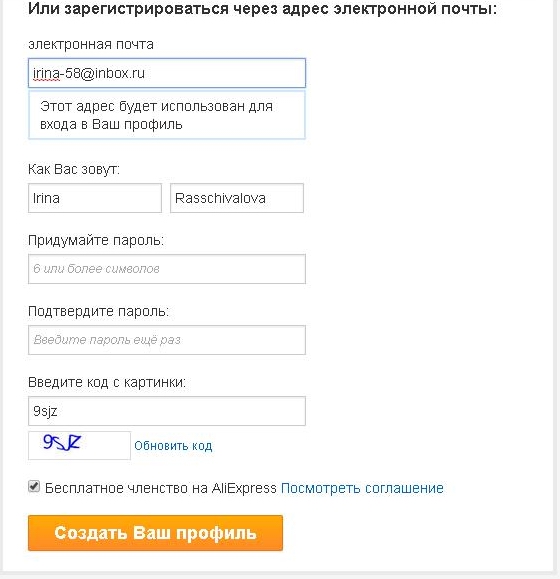 Например, в Instagram профиль переводят в статус бизнес-аккаунта и запускают рекламу прямо через приложение. Таким способом можно продвигать посты в основной ленте и сториз.
Например, в Instagram профиль переводят в статус бизнес-аккаунта и запускают рекламу прямо через приложение. Таким способом можно продвигать посты в основной ленте и сториз.
Таргетированная реклама в социальных сетях
- Ваша реклама показывается аудитории с точно заданными параметрами: пол, возраст, работа, гео, интересы, темы.
- Это гибкий и тонко настраиваемый на конкретный сегмент аудитории инструмент продвижения.
Как создать аккаунт на My Kaspersky
Как создать аккаунт на My Kaspersky Пожалуйста, включите JavaScript в браузере!Аккаунт My Kaspersky требуется для входа на My Kaspersky, а также для работы с My Kaspersky и некоторыми приложениями «Лаборатории Касперского».
Входить в аккаунт My Kaspersky вы можете с помощью адреса электронной почты и пароля или вашего аккаунта Google, Facebook* или Apple.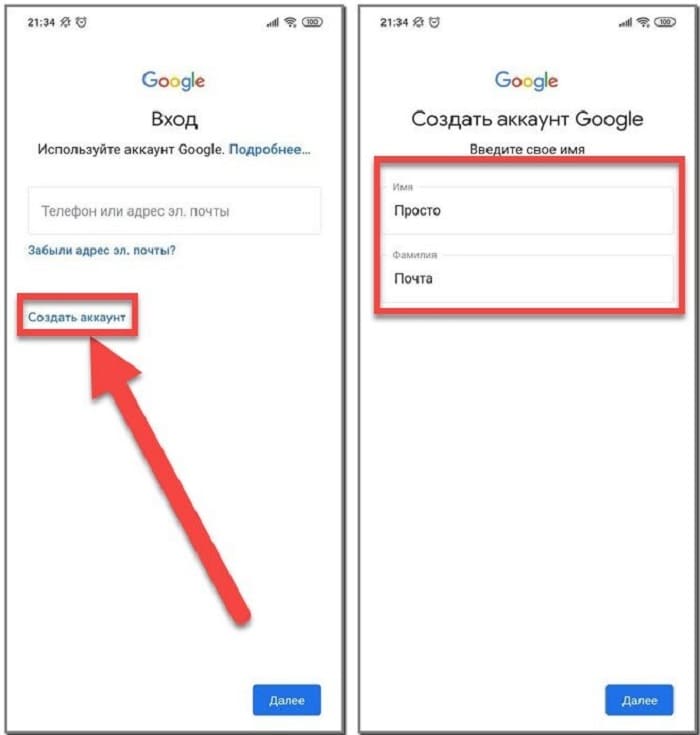 Если у вас уже есть аккаунт, вы можете настроить быстрый вход с помощью аккаунта Google, Facebook* или Apple в окне подключения устройства к аккаунту My Kaspersky. Это возможно, если для создания аккаунта My Kaspersky использовался адрес электронной почты от аккаунта Google, Facebook* или Apple.
Если у вас уже есть аккаунт, вы можете настроить быстрый вход с помощью аккаунта Google, Facebook* или Apple в окне подключения устройства к аккаунту My Kaspersky. Это возможно, если для создания аккаунта My Kaspersky использовался адрес электронной почты от аккаунта Google, Facebook* или Apple.
Вход с помощью аккаунта Facebook* и Google доступен не во всех регионах.
Если у вас еще нет аккаунта, вы можете создать его на сайте My Kaspersky или из приложений, совместимых с My Kaspersky.
Зарегистрироваться с помощью адреса электронной почты
Чтобы создать аккаунт My Kaspersky в приложении:
- Откройте главное окно приложения.
- В главном окне приложения нажмите на кнопку .
- Выберите пункт Профиль → кнопка Войти → кнопка Зарегистрироваться.
- Откроется окно Создать аккаунт My Kaspersky.
- Введите адрес электронной почты.
- Придумайте и введите пароль.
Пароль должен состоять не менее чем из 8 символов, содержать хотя бы одну цифру, заглавную и строчную буквы.

- Установите флажок Я соглашаюсь предоставить «Лаборатории Касперского» адрес своей электронной почты для получения персональных маркетинговых предложений, если вы хотите получать уведомления от «Лаборатории Касперского» на адрес электронной почты.
В некоторых версиях приложения этот флажок называется Я подтверждаю, что разрешаю АО «Лаборатория Касперского» использовать мой адрес электронной почты, имя и фамилию, чтобы оповещать меня по электронной почте о персонализированных специальных предложениях, обзорах, опросах, напоминать о незавершенных заказах, отправлять актуальные новости и события или Я подтверждаю, что разрешаю АО «Лаборатория Касперского» использовать мой адрес электронной почты, чтобы оповещать меня по электронной почте о персонализированных специальных предложениях, обзорах, опросах, напоминать о незавершенных заказах, отправлять актуальные новости и события.
- Нажмите на кнопку Продолжить.
- Выберите регион вашего фактического нахождения.
 Приложение определяет регион автоматически. Если регион был выбран неправильно, выберите нужный регион из списка.
Приложение определяет регион автоматически. Если регион был выбран неправильно, выберите нужный регион из списка. - Нажмите на кнопку Продолжить.
- Отобразится сообщение об успешной регистрации аккаунта на My Kaspersky. На указанный вами адрес электронной почты будет отправлено письмо со ссылкой, по которой необходимо перейти для активации аккаунта на My Kaspersky.
- Нажмите на кнопку ОК.
Ваше устройство будет подключено к My Kaspersky.
Зарегистрироваться с помощью аккаунта Google, Facebook* или Apple
Чтобы создать аккаунт My Kaspersky в приложении:
- Откройте главное окно приложения.
- В главном окне приложения нажмите на кнопку .
- Выберите пункт Профиль → кнопка Войти → кнопка Зарегистрироваться.
- В окне регистрации нажмите на соответствующую кнопку Войти с помощью Google, Войти с помощью Facebook* или Войти с помощью Apple.
- В открывшемся окне браузера войдите в свой аккаунт Google, Facebook* или Apple и предоставьте приложению доступ к вашему адресу электронной почты.

Если у вас еще нет аккаунта Google, Facebook* или Apple, вы можете создать его, а затем продолжить настройку быстрого входа в My Kaspersky.
Если в вашем аккаунте My Kaspersky настроена двухэтапная проверка, настройте быстрый вход в своем аккаунте на сайте My Kaspersky, а затем вернитесь в приложение и войдите с помощью Google, Facebook* или Apple.
Если вы используете браузер Microsoft Edge, для настройки входа в My Kaspersky требуется версия Microsoft Edge на базе Chromium 77.x и выше. В случае возникновения ошибки подключения, выберите другой браузер в качестве браузера по умолчанию, установите последнюю версию браузера Microsoft Edge или обновите операционную систему Microsoft Windows.
- Вернитесь в приложение и продолжите создание аккаунта нажатием на кнопку Продолжить. Следуйте дальнейшим инструкциям на экране.
Ваше устройство будет подключено к аккаунту My Kaspersky. Дополнительно вы можете задать пароль для вашего аккаунта на сайте My Kaspersky.

Обработка данных при входе в аккаунт
В некоторых регионах приложение предложит вам прочитать и принять Положение об обработке данных для использования Веб-Портала или Положение об обработке данных для использования Веб-Портала и контроля лицензионных ограничений. Если вы согласны с условиями положения, нажмите на кнопку Принять.
*Facebook принадлежит компании META Inc, признанной экстремистской организацией на территории Российской Федерации.
В начало
Как создать корпоративную учетную запись электронной почты в OVHcloud
Как создать учетную запись электронной почты для бизнеса в OVHcloud
Электронная почта является одним из наиболее широко используемых средств связи для обмена сообщениями, информацией и документами. Настройка решения для работы с электронной почтой важна, так как она играет роль в формировании имиджа вашей компании.
Многие инструменты предлагают бесплатное создание почтовых ящиков.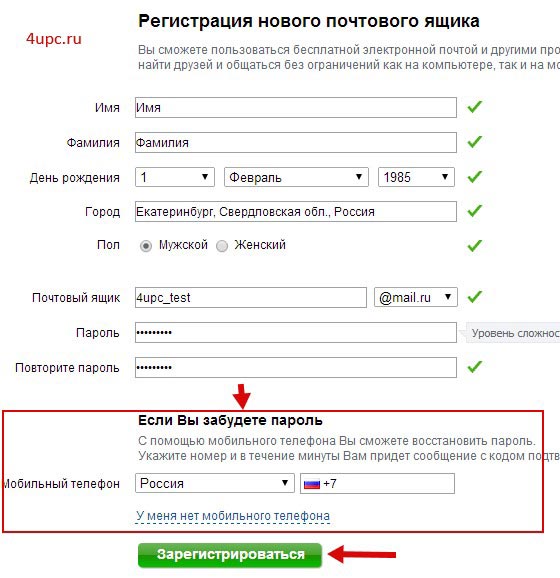 Серверы электронной почты для бизнеса OVHcloud надежны и безопасны. Ваш бизнес выиграет от увеличенной емкости хранилища и специальных опций.
Серверы электронной почты для бизнеса OVHcloud надежны и безопасны. Ваш бизнес выиграет от увеличенной емкости хранилища и специальных опций.
Зачем создавать корпоративную учетную запись электронной почты?
Мы рекомендуем использовать рабочий адрес электронной почты, связанный с доменным именем вашей компании. На это есть несколько причин.
- Это помогает продвигать ваш бизнес и бренд. При каждом обмене название вашей компании видно вашим клиентам, что укрепляет вашу репутацию.
- Обнадеживает клиентов. Учетная запись электронной почты, привязанная к вашей компании, создает профессиональный имидж и укрепляет ваше общение.
- Защищает вашу электронную почту и улучшает доставку. Учетная запись корпоративной электронной почты предлагает защиту от вирусов и спама, чтобы защитить вас от вредоносного содержимого. Это также ограничивает ошибки доставки.
- Он поддерживает ваш адрес в рабочем состоянии.
 Сохраняйте свою рабочую учетную запись электронной почты, независимо от того, у какого провайдера вы ее размещаете. Поскольку он связан с доменным именем, вы можете перенести его, например, в OVHcloud.
Сохраняйте свою рабочую учетную запись электронной почты, независимо от того, у какого провайдера вы ее размещаете. Поскольку он связан с доменным именем, вы можете перенести его, например, в OVHcloud. - Вы можете хранить больше данных . Наши бизнес-решения предлагают вам больше места для хранения.
Узнайте, как создать корпоративную учетную запись электронной почты в OVHcloud за 4 шага.
Шаг 1: Войдите в панель управления OVHcloud и создайте учетную запись электронной почты.
Войдите в свою панель клиента OVHcloud, используя свои данные для входа.
Затем перейдите в раздел «Веб-облако».
Если вы еще не выбрали решение Email Pro, нажмите «Заказать» и выберите решение, которое наилучшим образом соответствует вашим потребностям.
В левом столбце нажмите «Email Pro», если у вас уже есть учетная запись электронной почты.
Шаг 2: Выберите доменное имя вашей корпоративной электронной почты.
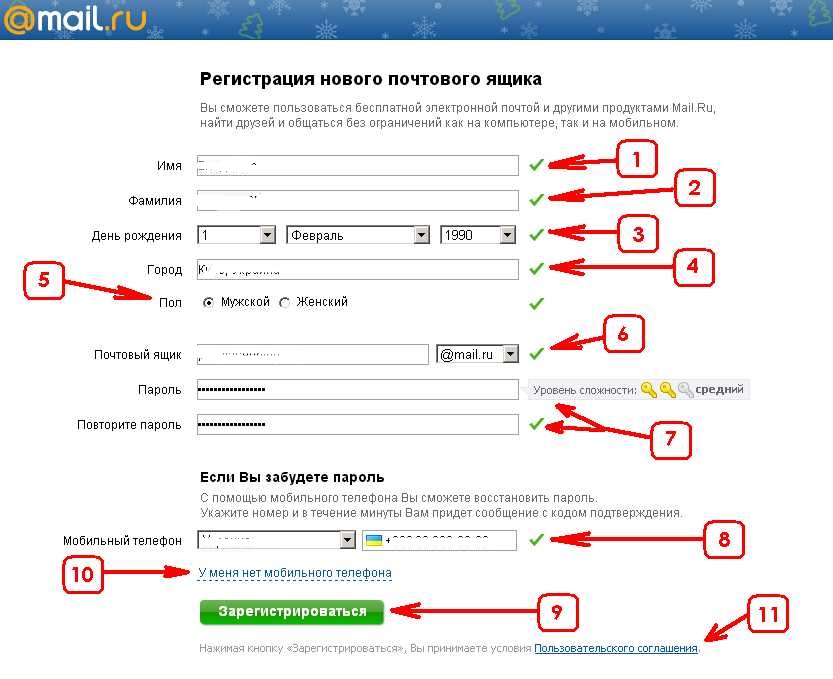
В левом столбце нажмите «Доменные имена» и выберите доменное имя, с которым вы хотите связать свой новый адрес электронной почты. Для выполнения этого действия вам необходимо заранее зарезервировать доменное имя.
Вы должны связать доменное имя со службой Email Pro.
Шаг 3: Выберите «Создать адрес электронной почты».
В разделе «Email Pro» в левом столбце щелкните соответствующий адрес электронной почты. Далее выберите вкладку «Электронные письма», затем «Создать адрес электронной почты».
Шаг 4: Настройте доступ к новой учетной записи электронной почты.
Вы можете создать адрес электронной почты, выполнив следующие действия:
- Заполните поле «Имя учетной записи» именем владельца (например, имя.фамилия).
- При необходимости заполните описание, чтобы отличить этот адрес электронной почты от других.
- Выберите размер хранилища учетной записи электронной почты.
- Установите пароль, затем подтвердите его.

Этот шаг необходим по соображениям безопасности. Ваш пароль должен соответствовать следующим критериям: от 9 до 30 символов без диакритических знаков. Мы также рекомендуем использовать сложный пароль, не связанный с вашей личной информацией. Важно также регулярно обновлять его.
Нужна помощь в создании адреса электронной почты? Наше специальное руководство предоставит вам пошаговую поддержку.
Решения для электронной почты OVHcloud для бизнеса
OVHcloud предлагает 3 решения для создания корпоративной учетной записи электронной почты: Email Pro, Hosted Exchange и Private Exchange.
Exchange — это профессиональное решение для работы с электронной почтой, предлагаемое Microsoft и размещенное на OVHcloud в двух версиях: Hosted Exchange и Private Exchange.
С помощью этого решения для совместной работы вы можете взаимодействовать с пакетом Microsoft Office: SharePoint, Excel, Word, PowerPoint. OVHcloud предлагает минимальный объем хранилища 50 ГБ на учетную запись, а также все необходимые функции безопасности.
Exchange был создан для синхронизации вашей учетной записи Exchange (электронной почты, календаря, контактов) на всех ваших устройствах.
Наконец, вы можете бесплатно перенести свою старую электронную почту с помощью OVHcloud Mail Migrator.
Как создать учетную запись электронной почты — База знаний
Ваша учетная запись электронной почты — это то, что вы, скорее всего, считаете само собой разумеющимся. По всей вероятности, одним из первых действий, которые вы сделали при первом подключении к Интернету, было открытие браузера и установка нового почтового ящика. Для вашего повседневных личных задач, бесплатных почтовых сервисов, предоставляемых Google и Yahoo, достаточно , но если вы хотите создать веб-сайт и установить присутствие в Интернете, вам необходимо иметь фирменный адрес электронной почты , который связанный с вашим доменным именем .
Для предприятий это особенно важно . Допустим, вы создали красивый интернет-магазин и проделали всю маркетинговую работу. Вам удалось привлечь потенциальных клиентов, но затем они увидят, что ваши контактный адрес электронной почты Yahoo . Хотя это не гарантированное отключение, это вполне может заставить их уйти.
Вам удалось привлечь потенциальных клиентов, но затем они увидят, что ваши контактный адрес электронной почты Yahoo . Хотя это не гарантированное отключение, это вполне может заставить их уйти.
Даже если вы блоггер, который не очень хочет зарабатывать кучу денег на своем сайте, вам все равно лучше использовать фирменный адрес электронной почты в качестве основного контакта. В противном случае у ваших подписчиков может сложиться впечатление, что их электронные письма могут остаться незамеченными среди личного общения в вашей учетной записи Gmail .
К счастью, если у вас есть зарегистрированный домен и учетная запись хостинга, создать фирменный адрес электронной почты обычно довольно просто. Это, безусловно, будет иметь место, если вы выберете один из 9 хостингов Scala.0101 решения для управляемого VPS-хостинга .
Создание учетных записей электронной почты в SPanel SPanel, универсальная платформа управления учетными записями хостинга , интегрированная в ваш управляемый VPS, позволяет создавать адреса электронной почты, связанные как с основным, так и с дополнительным доменами, добавленными к вашему Учетные записи пользователей SPanel . Количество почтовых ящиков, которые вы можете настроить, зависит от ограничений, установленных в административном интерфейсе SPanel. Вот что вам нужно сделать, чтобы создать новый:
Количество почтовых ящиков, которые вы можете настроить, зависит от ограничений, установленных в административном интерфейсе SPanel. Вот что вам нужно сделать, чтобы создать новый:
- Войдите в пользовательский интерфейс SPanel и перейдите в раздел Учетные записи электронной почты .
Утилита для управления учетной записью электронной почты доступна в разделе Электронная почта на домашней странице SPanel.
- Выберите новый адрес электронной почты и установите пароль.
В нижней части страницы вы увидите список всех существующих адресов электронной почты, настроенных для вашей учетной записи. Над ним у вас есть форма для создания нового почтового ящика. Вам нужно выбрать имя пользователя и выбрать один из ваших доменов в раскрывающемся списке рядом с ним. Сделав это, вы можете установить пароль для почтового ящика. Пароль должен быть длиной не менее восьми символов и должен включать как минимум одну букву, одну цифру и символ . Вы можете использовать предоставленный генератор, чтобы создать действительно надежный и случайный пароль.
Вы можете использовать предоставленный генератор, чтобы создать действительно надежный и случайный пароль.
- Сохраните новую учетную запись электронной почты.
Кнопка Создать электронную почту устанавливает новый почтовый ящик, и адрес появляется в списке под формой, которую вы только что заполнили.
Пользователь может получить к нему доступ либо через почтовый клиент (используя настройки, указанные в приветственном письме), либо через веб-почту. Через Список существующих учетных записей электронной почты , вы можете удалить учетные записи электронной почты и изменить их пароли.
Как создать учетную запись электронной почты
Какая у тебя сегодня цель?
1. Найдите подходящее решение для управляемого VPS
Если вам нужна лучшая в отрасли скорость, простота использования и надежность Попробуйте ScalaHosting с безусловной гарантией возврата денег.
2. Сделайте ваш сайт быстрым
Мы гарантируем, что ваш сайт WordPress загрузится менее чем за 2 секунды на управляемом VPS с помощью ScalaHosting или вернем ваши деньги.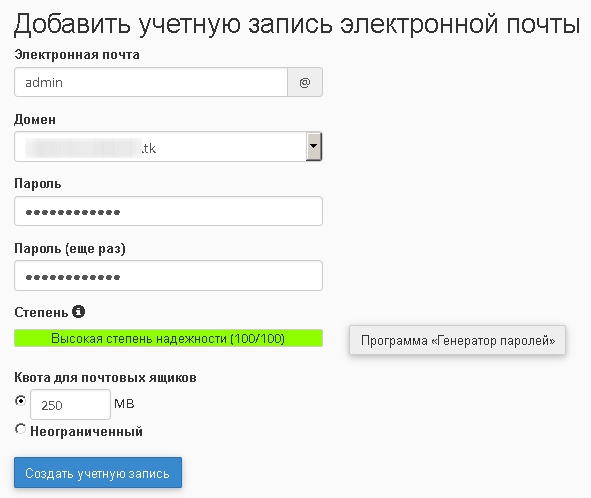 Заполните форму, и мы свяжемся с вами.
Заполните форму, и мы свяжемся с вами.
Ваше имя*
Пожалуйста, введите действительное имя
Ваш адрес электронной почты:*
Пожалуйста, введите действующий адрес электронной почты
URL вашего веб-сайта*
Пожалуйста, введите действительный веб-сайт
Этот сайт защищен reCAPTCHA, к нему применяются Политика конфиденциальности и Условия обслуживания Google.
3. Оптимизируйте хостинг для ваших клиентов
Если вы веб-студия или агентство по разработке, размещающее более 30 веб-сайтов, запланируйте звонок с Владом, нашим соучредителем и техническим директором, и узнайте, как мы можем предоставить непревзойденную ценность для обоих ваш бизнес и ваши клиенты.
Нужен индивидуальный кластер или совет специалиста?
Запишитесь на встречу и получите бесплатную 30-минутную консультацию с Владом, соучредителем и техническим директором Scala Hosting, который поможет вам выбрать, спроектировать и построить правильное решение — от кластера с одним центром обработки данных до мультирегионального кластер высокой доступности с несколькими центрами обработки данных с сотнями серверов.

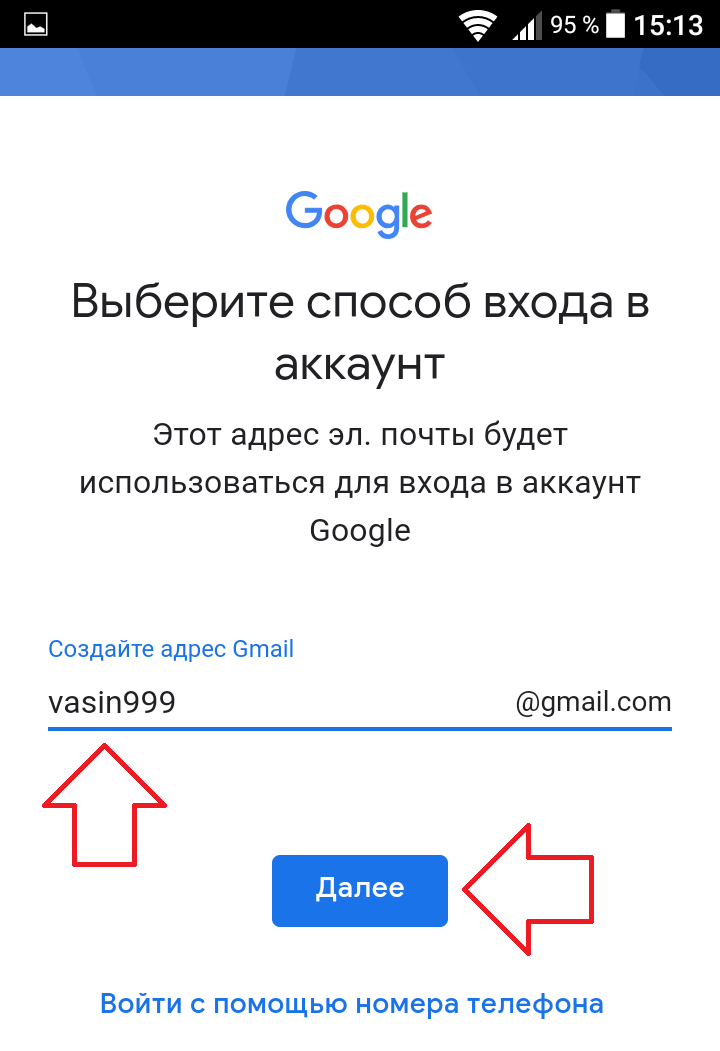 п.
п.
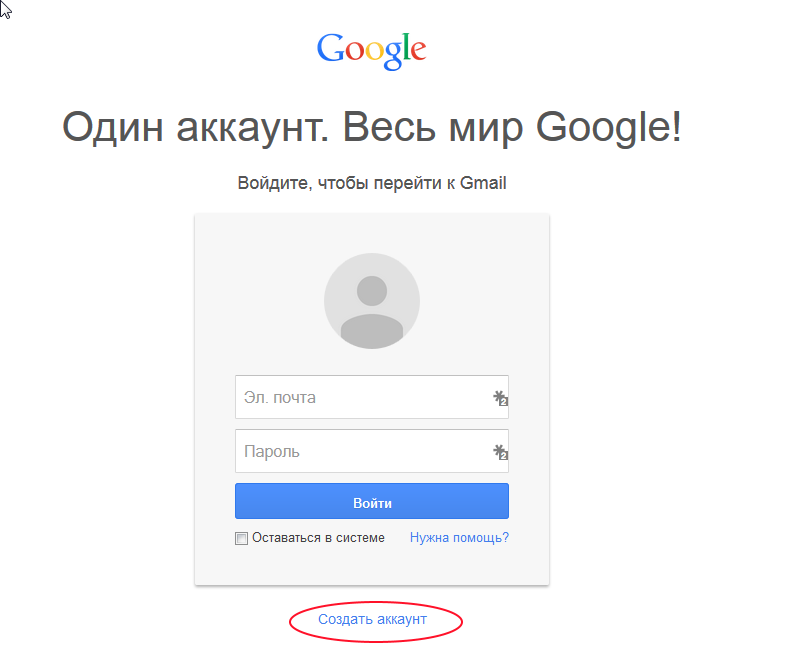 п.
п.

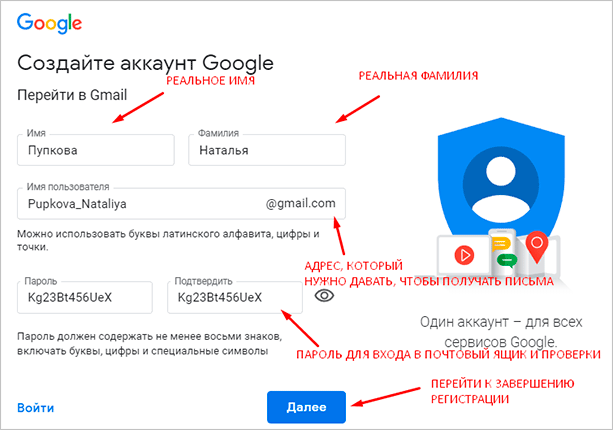
 Подбирайте пароли с сочетаниями больших и маленьких букв, знаков препинания и цифр. Для разных сайтов придумывайте разные пароли и периодически их меняйте.
Подбирайте пароли с сочетаниями больших и маленьких букв, знаков препинания и цифр. Для разных сайтов придумывайте разные пароли и периодически их меняйте.
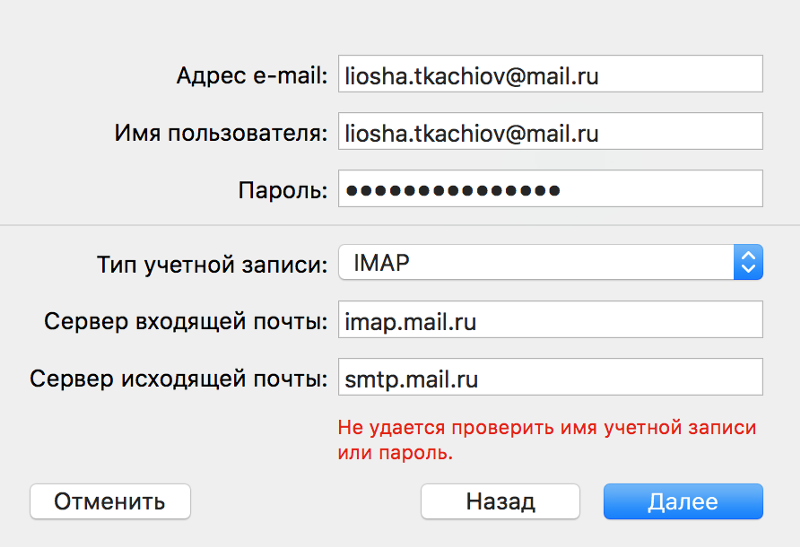


 Приложение определяет регион автоматически. Если регион был выбран неправильно, выберите нужный регион из списка.
Приложение определяет регион автоматически. Если регион был выбран неправильно, выберите нужный регион из списка.
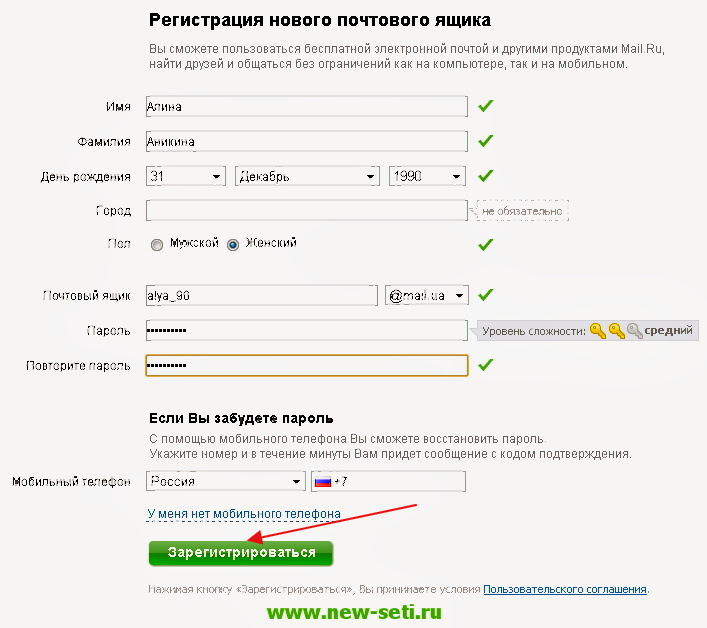
 Сохраняйте свою рабочую учетную запись электронной почты, независимо от того, у какого провайдера вы ее размещаете. Поскольку он связан с доменным именем, вы можете перенести его, например, в OVHcloud.
Сохраняйте свою рабочую учетную запись электронной почты, независимо от того, у какого провайдера вы ее размещаете. Поскольку он связан с доменным именем, вы можете перенести его, например, в OVHcloud.
 Вы можете использовать предоставленный генератор, чтобы создать действительно надежный и случайный пароль.
Вы можете использовать предоставленный генератор, чтобы создать действительно надежный и случайный пароль.